Essential Review
Jest to podsumowanie przeglądu TechRadar, które zawiera wszystkie kluczowe informacje, których potrzebujesz, jeśli szukasz porady szybkiego zakupu w 30 sekund; nasz zwykły pełny, dogłębny przegląd następuje.
W ciągu zaledwie kilku lat Luminar Skylum stał się jednym z najpopularniejszych programów do edycji dla fotografów. Firma nie ukrywała ambicji, by zdemontować Lightroom jako domyślną opcję dla osób, które poważnie traktują edycję swoich zdjęć, a ostatnia próba zrobienia tego ma miejsce w Luminar 3.
Dostępne jako darmowa aktualizacja dla użytkowników Luminara 2018, a obecnie za jedyne 64 GBP / 69 USD (w momencie pisania) dla każdego nowego oprogramowania, ta ostatnia wersja wyróżnia się dwoma rzeczami.
Po pierwsze, oprócz podjęcia funkcji edycji Lightroom, oferuje teraz również system zarządzania zasobami cyfrowymi (DAM), który od dawna był remisiem oprogramowania Adobe. Dzięki temu obrazy są automatycznie sortowane do folderów z datą i można tworzyć własne struktury, oceniać i oznaczać swoje zdjęcia i wiele więcej, wszystko to ułatwia organizowanie i znajdowanie potrzebnych elementów.
Innym godnym uwagi dodatkiem jest kilka nowych funkcji opartych na AI, które starają się uczynić przetwarzanie bardziej prostym i intuicyjnym. Nie dzieje się to jednak kosztem kontroli, której można oczekiwać w celu dokładniejszego sterowania i dostrajania – po prostu siedzą obok nich, aby można było do nich dzwonić wszędzie tam, gdzie jest taka potrzeba.
W użyciu, te elementy sterujące sztuczną inteligencją mogą działać imponująco dobrze. AI Sky Enhancer wykonuje świetną robotę, aby znaleźć niebo i zwiększyć jego kolor (lub definicję chmur), nie wpływając zbytnio na resztę obrazu, podczas gdy filtr AI Accent działa dobrze, aby urozmaicić surowy plik do znacznie przyjemniejszego kolor, ekspozycja i równowaga pomiędzy obszarami jasnymi i ciemnymi, z suwakami dla obu funkcji w celu regulacji siły regulacji.
Podczas ręcznego przetwarzania obrazów użytkownik ma bardzo dobry poziom kontroli nad wszystkimi aspektami edycji, chociaż chcielibyśmy, aby określone profile soczewek i kontrola aberracji chromatycznej były prostsze niż zwykłe pole wyboru. Zmiany są dokonywane szybko, a całość jest trochę opóźniona tu i tam podczas ogólnej operacji, prędkość nie jest tak dużym problemem, jak w poprzednich iteracjach Luminara. Dołączone filtry – lub „LOOK-y”, jak tu się nazywają – na przykład do portretów, krajobrazów i ekranów ulicznych to dużo zabawy.
Ogólnie rzecz biorąc, jeśli chcesz tylko zapłacić jednorazową opłatę i mieć dobry poziom kontroli nad przetwarzaniem obrazów przy zachowaniu porządku, warto sprawdzić Luminar 3. To, czego brakuje w zaawansowanych kontrolach, łatwo nadrabia radością, łatwością użytkowania i intymnością.
Zdjęcie 1 z 10
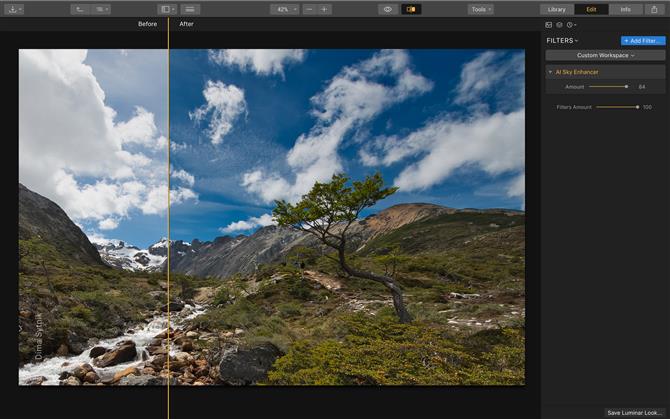
Zdjęcie 2 z 10
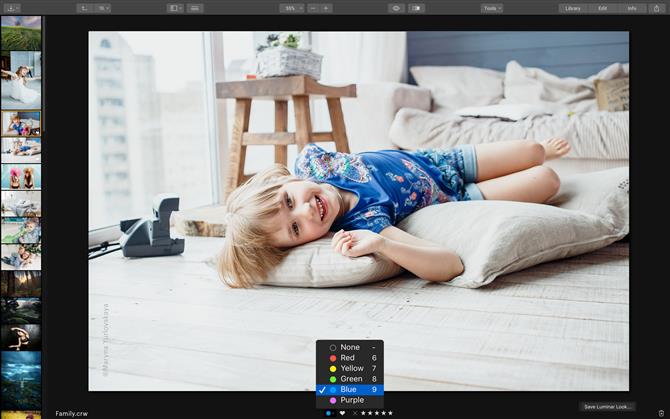
Obraz 3 z 10
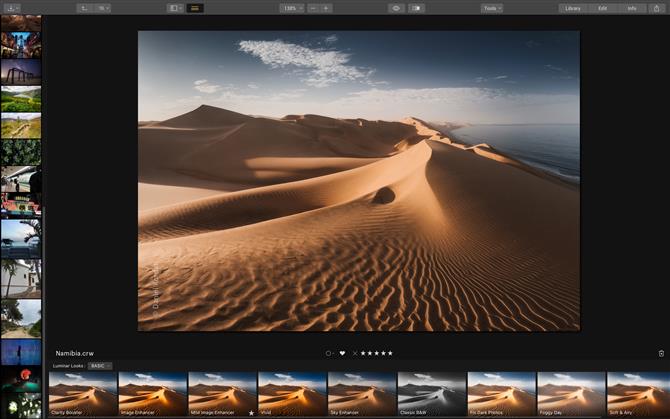
Obraz 4 z 10
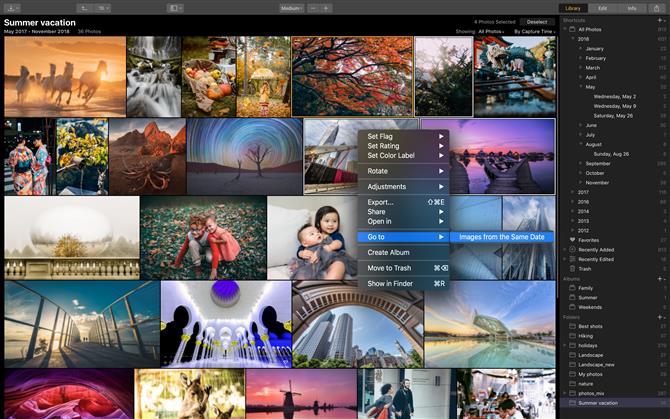
Obraz 5 z 10
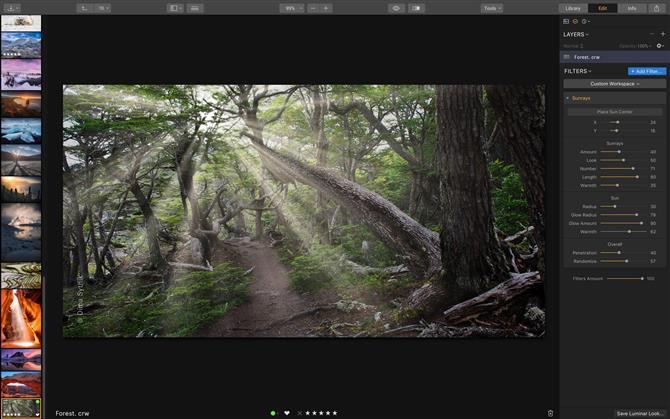
Zdjęcie 6 z 10
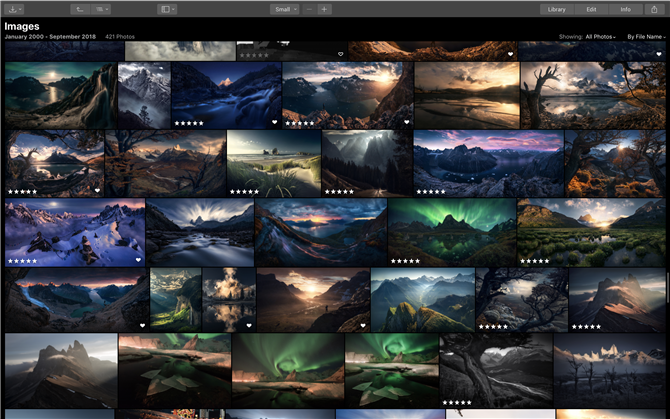
Zdjęcie 7 z 10
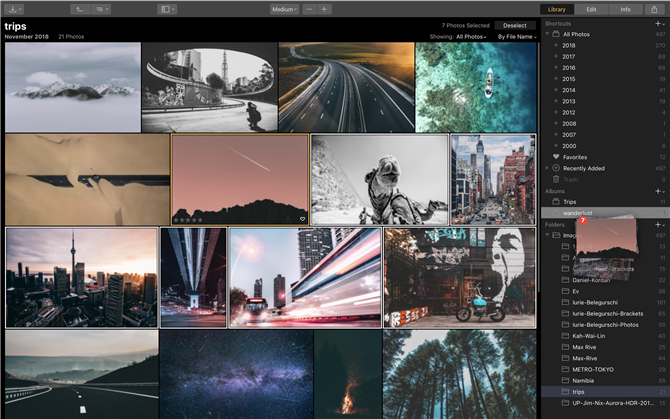
Obraz 8 z 10
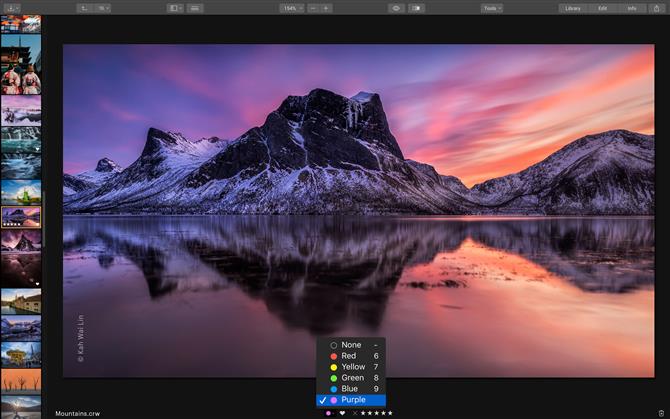
Obraz 9 z 10
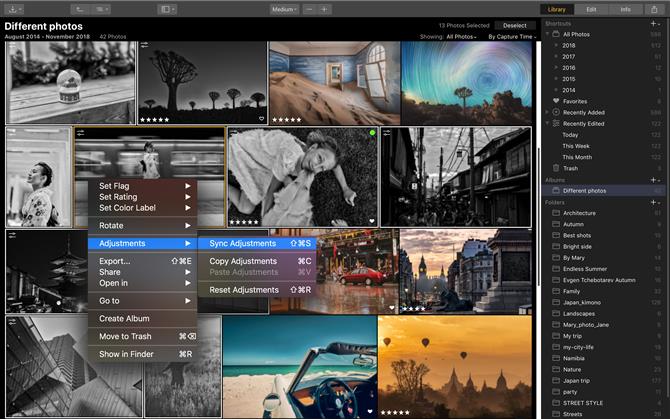
Obraz 10 z 10
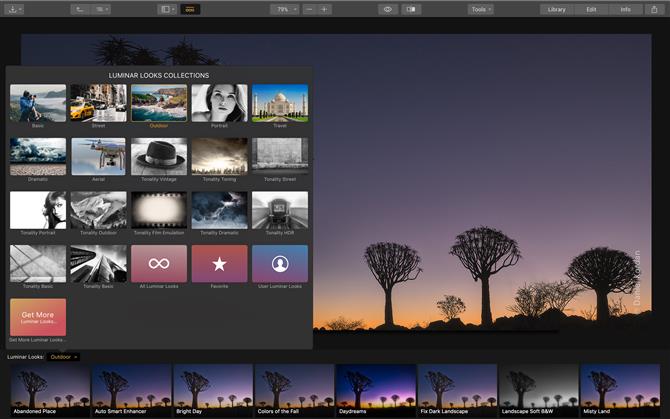
Dla kogo to jest i czy powinienem go kupić?
Luminar 3 jest przeznaczony dla każdego, kto jest zainteresowany edycją plików raw, który chce również w prosty sposób uporządkować swoje zdjęcia. O ile entuzjastyczna opcja Lightroom firmy Adobe jest prawdopodobnie głównym konkurentem programu, zasięg LOOK i łatwość użycia Luminaru 3 – wraz z rozsądną ceną – oznacza, że powinien on również dobrze służyć potrzebom osób rozpoczynających pracę z przetwarzanie, które chce trochę miejsca do wzrostu.
Cena Luminar 3
- Obecna cena: 64 GBP / 69 USD / 69 USD
Nowy DAM i szereg LOOKów oprócz podstawowych narzędzi do przetwarzania
- System DAM do porządkowania zdjęć
- Narzędzia AI do szybkiego i intuicyjnego przetwarzania
- Ponad 60 LOOKs

Obrazy są standardowo zapisywane w datowanych folderach
Domyślna konfiguracja obszaru roboczego zawiera panel obrazów po lewej stronie i foldery po prawej stronie, a wybrane zdjęcie jest wyświetlane w środku. To właśnie podczas edycji – w przeciwnym razie obrazy z folderów po prawej stronie wypełnią pozostałe miejsce (powyżej), do wybranego powiększenia.
Prawa strona aplikacji zawiera również obszary robocze używane do przetwarzania. Najbardziej wszechstronną opcją jest Professional, chociaż istnieje alternatywa Szybki i Świetny, jeśli chcesz tylko podstawowych opcji regulacji, a także dalszych opcji dla konkretnych scenariuszy (ulica, portrety i tak dalej).
Jeśli jesteś przyzwyczajony do poziomu kontroli oferowanego przez Lightroom lub Adobe Camera Raw, możesz być pod wrażeniem, aby zobaczyć, ile się tu dostaniesz – nawet jeśli dziwne narzędzie jest niedostępne.
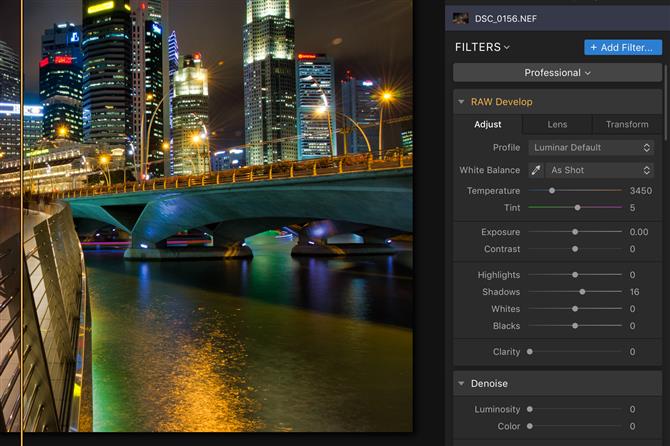
Oczekiwany asortyment opcji przetwarzania jest logicznie pogrupowany, w tym obsługa profili kamer
W odniesieniu do nieprzetworzonego przetwarzania plików dostępne są wszystkie oczekiwane kluczowe opcje, od ekspozycji i balansu bieli po krzywe i dzielenie tonacji i winietowania. Kolejne zakładki soczewki i transformacji pozwalają na wyeliminowanie aberracji optycznych i dostosowanie perspektywy, skali i tak dalej. Zakładając, że pliki raw kamery są obsługiwane, masz także profile kamery i opcję importowania własnych profili DCP, jeśli zostały utworzone.
Interfejs i łatwość użytkowania
- Konfigurowalny obszar roboczy
- Obrazy można wyświetlać jako Ulubione, Ostatnio edytowane i tak dalej
- Panel informacyjny marnuje przestrzeń
Interfejs przedstawiony podczas edycji obrazów ma rząd elementów sterujących u góry obszaru roboczego. Oprócz przycisków do nawigacji ogólnej przycisk oka zapewnia szybki i wygodny widok przed i po, a kontrolka suwaka obok niego pozwala wyświetlać ten efekt w różnych częściach obrazu podczas przesuwania.
Możesz szybko zmienić obszar roboczy, dodawać lub usuwać panele, powiększać i pomniejszać obrazy, przycinać i przekształcać wszystko z tego samego obszaru ogólnego, chociaż znajdziesz dziwny skrót klawiaturowy, który przyspiesza i przyspiesza pracę. Pewnie, możesz wydobyć kilka dodatkowych opcji w tej przestrzeni, aby uzyskać jak najwięcej z tego, ale ten pozbawiony bałaganu projekt ma wiele sensu.
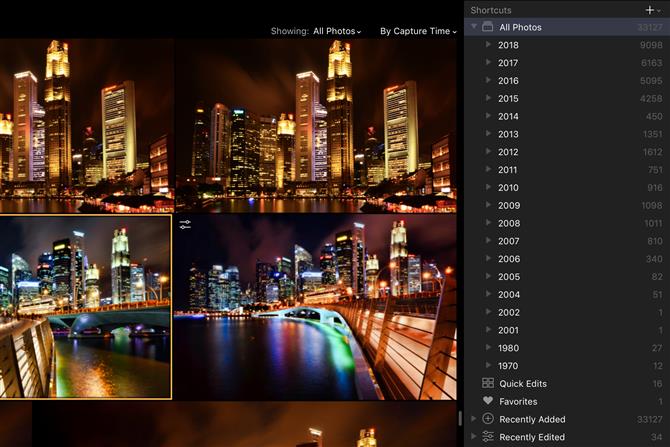
Oprócz sortowania chronologicznie zdjęć, skróty do ulubionych, ostatnio dodane zdjęcia i edytowane w narzędziach szybkiej edycji można szybko wywoływać
Panel Informacje, który pokazuje metadane obrazu, wyświetla również tylko kluczowe informacje o ekspozycji, przy czym większość tego panelu pozostaje pusta i marnuje miejsce. Ogniskowa jest zawsze wyświetlana, ale nazwy soczewek często się nie przeciągają, nawet jeśli zrobiły to na poprzednich obrazach w tym samym zestawie. Fakt, że jest tu tak niewiele informacji, sprawia, że wygląda na to, że będzie lepiej działać przez cały czas, niż na czymś, co trzeba kliknąć, zwłaszcza, że może być przydatne spojrzenie na takie rzeczy jak czułość ISO i czas otwarcia migawki, podczas gdy edytować.
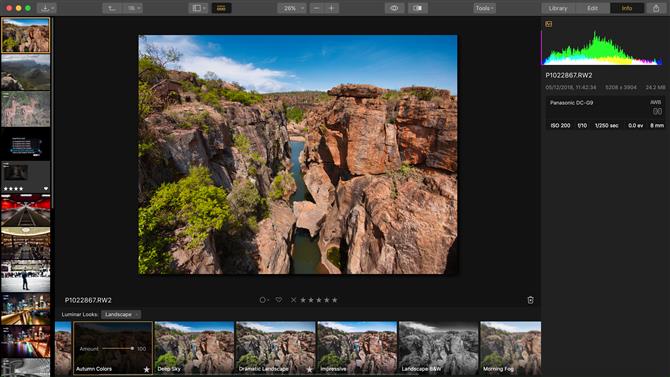
W panelu Informacje jest sporo zmarnowanego miejsca
Wydajność i wyniki
- Narzędzia AI działają zaskakująco dobrze
- Lekko w tyle tu i tam
- Lepsza kontrola korekt obiektywu
Oferowane narzędzia powinny zadowolić przeciętnego użytkownika, który szuka wszechstronnego poziomu kontroli, ale tu i tam zobaczysz kilka obszarów, w których coś takiego jak Adobe Camera Raw zachowuje przewagę. Kontrola szumu jest niezbędna, na przykład, ograniczona do jasności i suwaków kolorów, natomiast aberracje chromatyczne można zwalczać tylko za pomocą pojedynczej kontrolki checkbox, a nie poprzez kombinację różnych suwaków kolorów, aby poradzić sobie z różnymi odcieniami.
Biorąc pod uwagę koszt oprogramowania obok subskrypcji Adobe CC, można zauważyć, że nie jest uzasadnione oczekiwanie każdej podobnej funkcji, ale prawdopodobnie jest to coś, o czym warto pamiętać, jeśli przyzwyczaiłeś się do tego rodzaju kontroli, a Ty „. ponownie myśląc o zmianie.
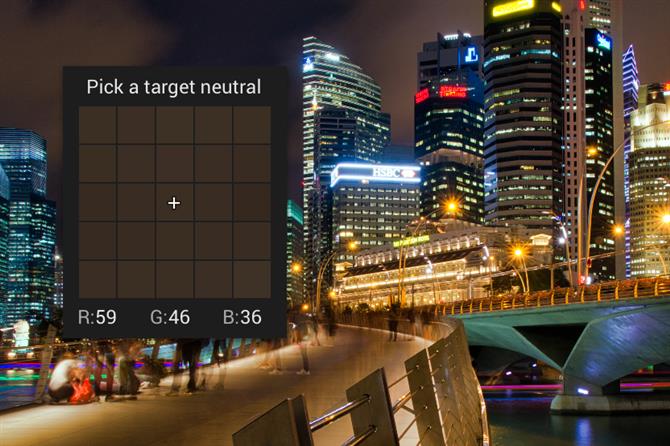
Małe dotknięcia, takie jak wartości RGB w tym samym miejscu, w którym klikasz na niestandardowy balans bieli, są miłym akcentem
Jedną z bardzo schludnych funkcji jest niestandardowa kontrola balansu bieli. Chociaż nie różni się to zasadniczo od tego oferowanego na przykład w Adobe Camera Raw, sposób w jaki został zaimplementowany jest o wiele lepszy, pokazując czerwone, zielone i niebieskie wartości w tym samym miejscu, co wybory. To drobny szczegół, ale zauważysz i wkrótce docenisz te małe rzeczy zasiane w całym oprogramowaniu.
Podczas przetwarzania plików nieprzetworzonych program zazwyczaj robi to, co robi dobrze. Poprzednie wersje programu zostały skrytykowane za powolność, a niektóre z nich są oczywiste, na przykład podczas ponownego otwierania obrazów z szybką zmianą z wieloma korektami lub podczas poruszania się po obrazie w 100% i czekają na pełne renderowanie. Mimo to, jeśli chodzi o samodzielną pracę nad obrazami, nie stanowi to problemu, a regulacje są stosowane bez opóźnień.
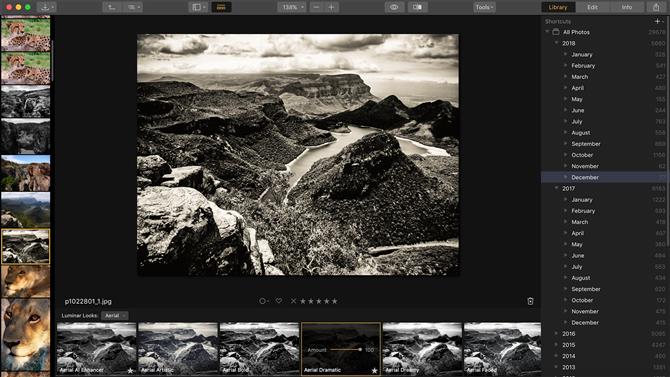
Dostępny jest szeroki wybór LOOK do natychmiastowych efektów, ale możesz przełączać obszar roboczy, aby usunąć ten panel, co z kolei daje większy podgląd obrazu
Czuć się leniwie? Różne narzędzia AI są pod ręką, aby przetwarzanie było szybkie i proste, a niektóre z nich mogą być nieco zbyt zautomatyzowane dla docelowych odbiorców, ale mogą działać imponująco.
AI Sky Enhancer, na przykład, wykonuje niezwykłą pracę, aby zwiększyć poziom błękitów na niebie, pozostawiając resztki sceny względnie niezakłócone, chociaż działa bardzo dobrze, aby wydobywać chmury w warunkach pochmurnych, gdzie nie widać żadnego nieba.
Filtr Accent AI świetnie sprawdza się również przy cofaniu świateł, podnoszeniu cieni, zwiększaniu kontrastu i dostosowywaniu nasycenia za pomocą prostego suwaka. Jest mało prawdopodobne, że chcesz zostawić tam swoją edycję i nie używać jej do pełnego ustawienia 100%, ponieważ może to powodować hałas w wielu obszarach cienia, ale jest to świetna rzecz do zabawy, a także warto zadzwonić, gdy zobaczysz obraz może czerpać korzyści z odrobiny czegoś, ale nie jesteś do końca pewien, co to jest.
Obraz 1 z 2
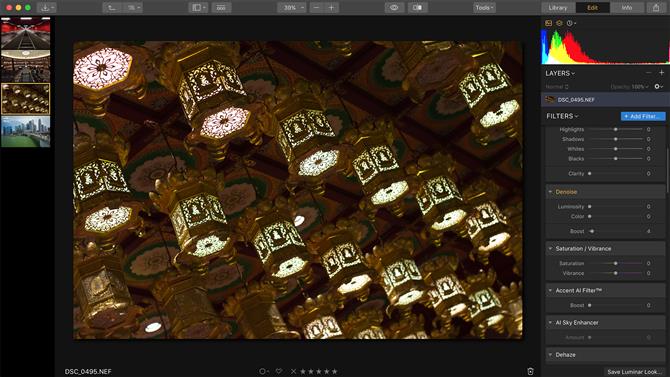
Oryginalny plik surowy jest trochę niedoświetlony i wymaga korekty koloru
Obraz 2 z 2
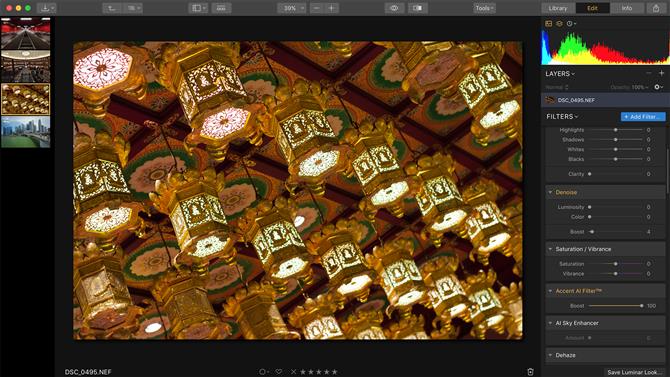
Korzystanie z samego filtra Accent AI zrobiło świetną robotę, aby przybliżyć obraz do obrazu, bez negatywnego wpływu na szczegóły naświetlenia
Werdykt
Podczas gdy każdy, kto potrzebuje najwyższego poziomu kontroli nad edycją obrazu może być lepiej obsługiwany przez Photoshop CC lub alternatywę, Luminar 3 łączy w sobie wiele użytecznych i skutecznych funkcji przetwarzania z łatwym do uchwycenia interfejsem, przydatnymi automatycznymi funkcjami i logicznym systemem katalogowania. . Chcielibyśmy, żeby było trochę szybciej i aby niektóre z nich zostały usunięte, ale jeśli zniechęca Cię podejście oparte na subskrypcji przyjęte przez Adobe i po prostu chcesz potężnej alternatywy, Luminar 3 jest wart strzał.
Zawody
Obraz 1 z 3
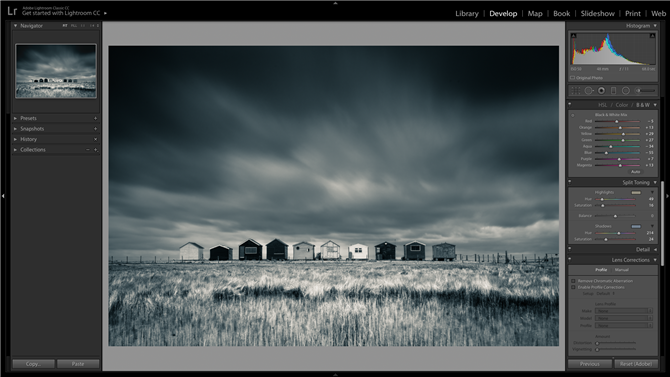
Adobe Lightroom CC
Potężny, renomowany i stale aktualizowany, aby obsługiwać najnowsze aparaty fotograficzne, ale model oparty na subskrypcji, do którego wprowadzono Adobe, nie jest przeznaczony dla wszystkich.
Obraz 2 z 3
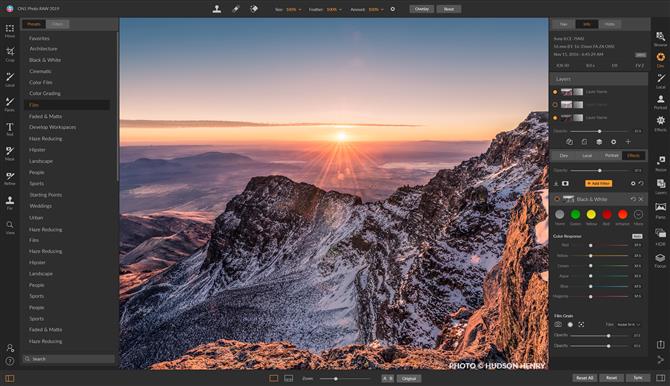
ON1 Photo RAW 2019
Kolejna opcja bez subskrypcji, Photo Raw 2019 ON1 może się pochwalić cyfrowym systemem zarządzania zasobami i jest wyposażona w narzędzia do scalania HDR, łączenia panoram, a nawet edycji za pomocą warstw.
Obraz 3 z 3
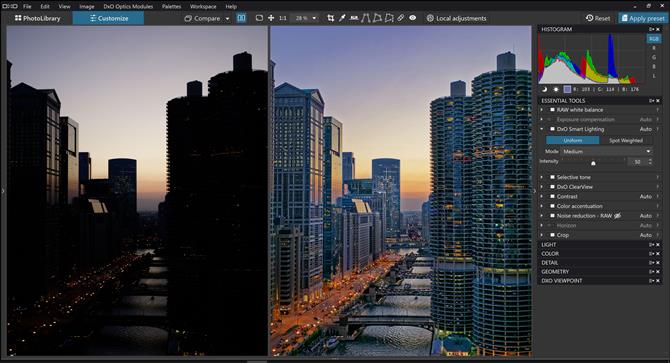
DxO PhotoLab 2
Dzięki popularnym korektom U Point odziedziczonym po kolekcji Nik Software nabytej przez DxO i opcji Smart Lighting DXO oraz pakiecie filmowym między innymi gadżetami, dostajesz dużo za swoje pieniądze tutaj.
- Najlepszy edytor zdjęć: 10 opcji stymulujących kreatywność
